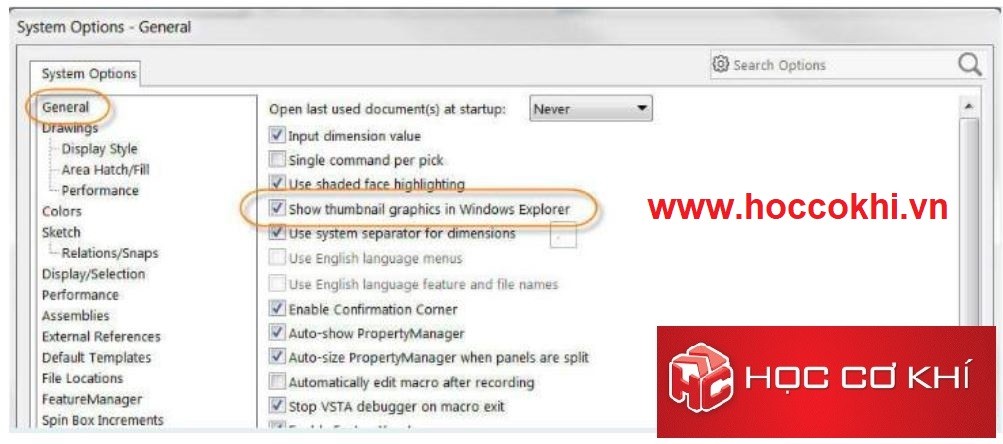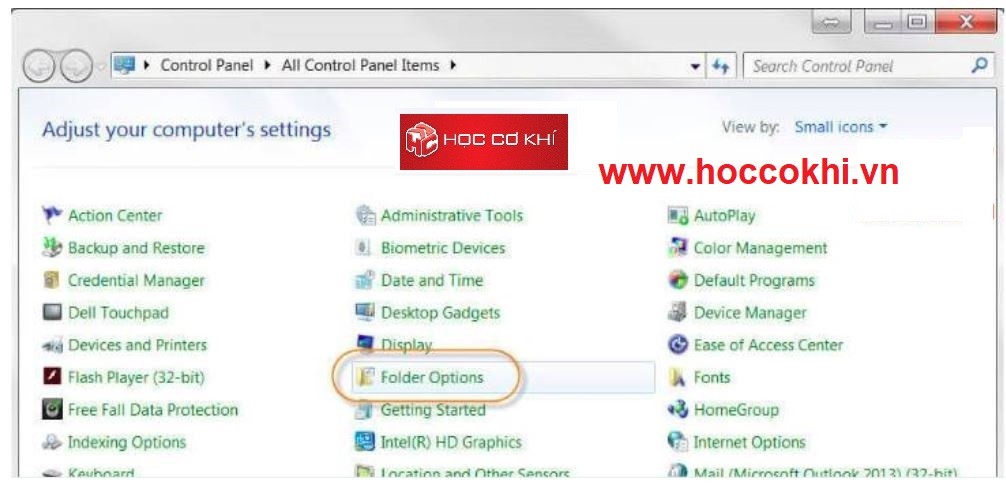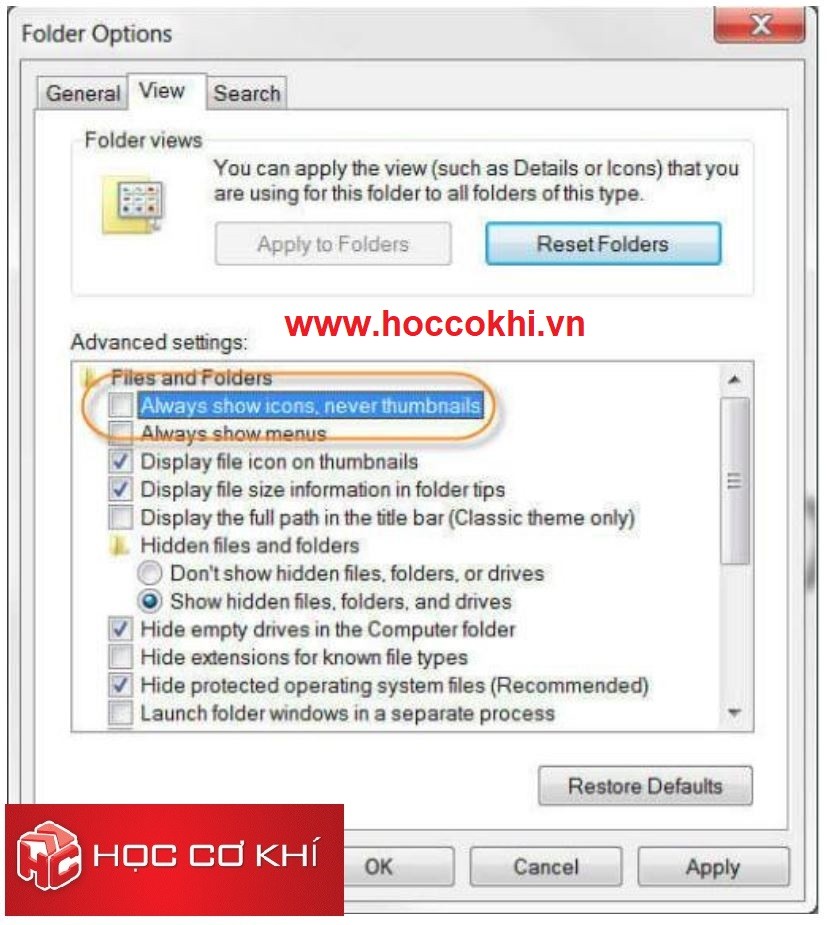Cách khắc phục lỗi không hiển thị hình thu nhỏ để xem trước trong SolidWorks
Cách khắc phục lỗi không hiển thị hình thu nhỏ để xem trước trong SolidWorks các phiên bản. Cách khắc phục lỗi không hiển thị hình thu nhỏ để xem trước trong SolidWorks khi xuất hiện các ô khối màu vàng
Cách khắc phục lỗi không hiển thị hình thu nhỏ để xem trước trong SolidWorks

Cách khắc phục lỗi không hiển thị hình thu nhỏ để xem trước trong SolidWorks
khi xuất hiện các ô khối màu vàng
Nếu bạn không thể xem ảnh thu nhỏ của chi tiết 3D đã tạo trên Solidworks trong Windows Explorer hoặc trong cột xem trước (Preview Pane) của hộp thoại Open, có một số lý do có thể dẫn đến lỗi này xảy ra. Học Cơ Khí sẽ hướng dẫn các bạn các cách khắc phục phổ biến như bên dưới.
Hình ảnh xem trước không được hiển thị (Hình minh họa)
Cách khắc phục lỗi không hiển thị hình thu nhỏ để xem trước trong SolidWorks 4 cách được trình bày ngay sau đây
Cách 1: hiển thị hình thu nhỏ trong cài đặt của phần mềm Solidworks
Điều đầu tiên các bạn cần kiểm tra là một tùy chọn trong chính phần mềm Solidworks. Các bạn thao tác thứ tự như bên dưới
Tools => Options => System Options => General => "Show thumbnail graphics in Windows Explorer". Đảm bảo tùy chọn này được bật.
Show Thumbnail Graphics
Cách 2: cài đặt hiển thị trong thư mục của hệ điều hành Windows
Điều tiếp theo chúng ta cần kiểm tra là trong Windows Folder Options. Có hai tùy chọn bắt buộc, một bị loại bỏ và một được chọn. 4 bước thực hiện cho cách này được liệt kê bên dưới:
2.1/ Windows => Control Panel => Folder Options
Folder Options
2.2/ Chọn thẻ "View" ở đầu cửa sổ
2.3/ Bỏ tùy chọn "Always show icons, never thumbnails"
Always show icons, never thumbnails
2.4/ Kéo thanh trượt xuống và tích chọn "Show preview handlers in preview pane"
Show preview handlers in preview pane
Cách 3: hiển thị trong tùy chỉnh hiệu suất của hệ điều hành Windows
Hình thu nhỏ cũng có thể bị tắt nếu bạn đã tùy chỉnh mức hiệu suất của Windows. Ở các này chúng ta thực hiện như sau
3.1/ Windows => Control Panel => Performance Information and Tools
Performance Information and Tools
3.2/ Chọn “Adjust visual effects”
Adjust visual effects
3.3/ Chọn thẻ "Visual Effects"
3.4/ Cuối cùng tích chọn “Show thumbnails instead of icons”
Show thumbnails instead of icons
Nếu các bước trên không khắc phục được lỗi trên thì có thể sử dụng cách khắc phục cuối như sau:
Cách 4: khôi phục liên kết các File
Khởi chạy Solidworks và khôi phục lại liên kết các Files
Solidworks => Tools => Options => File Explorer => “Restore File Associations”
Restore File associations
Như vậy là mình vừa hướng dẫn xong các bạn Cách khắc phục lỗi không hiển thị hình thu nhỏ để xem trước trong SolidWorks chúc các bạn thực hiện thành công và khắc phục được lỗi khó chịu này nhé!
TRUNG TÂM ĐÀO TẠO SOLIDWORKS – HỌC CƠ KHÍ
Địa chỉ Bình Tân: 48/14/5 Đường số 6, phường Bình Hưng Hòa B, quận Bình Tân - Tp.HCM
Địa chỉ Thủ Đức: 58 Hữu Nghị, phường Bình Thọ, quận Thủ Đức (Đối diện Đại Học Sư Phạm Kỹ Thuật TPHCM)
Website: www.hoccokhi.vn
☎️ Điện thoại: 033 666 2767 (Mr.Thảo)
0961 304 638 (Ms.Ngọc)
📧 Email: hoccokhi.info@gmail.com